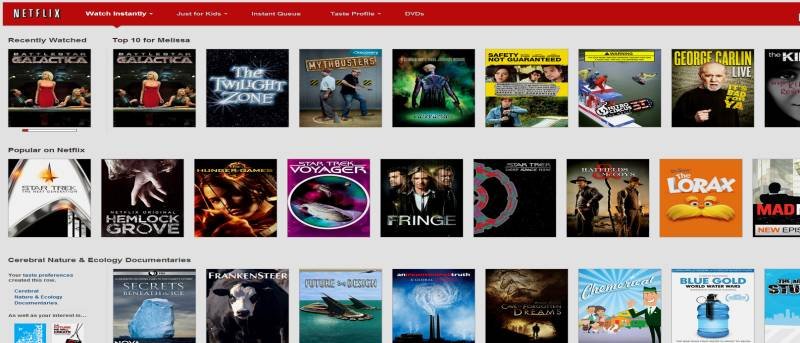Netflix — один из самых популярных потоковых сервисов. В зависимости от того, как вы смотрите Netflix на своем компьютере, у вас могут возникнуть проблемы с производительностью. Все, от того, используете ли вы беспроводное соединение до скорости вашего Интернета и размера окна, может иметь значение для достижения наилучшего качества изображения при потоковой передаче. В этом руководстве вы найдете несколько советов о том, как оптимизировать воспроизведение Netflix на вашем ПК.
Netflix — один из самых популярных потоковых сервисов. В зависимости от того, как вы смотрите Netflix на своем компьютере, у вас могут возникнуть проблемы с производительностью. Все, от того, используете ли вы беспроводное соединение до скорости вашего Интернета и размера окна, может иметь значение для достижения наилучшего качества изображения при потоковой передаче. В этом руководстве вы найдете несколько советов о том, как оптимизировать воспроизведение Netflix на вашем ПК.
1. Проводной и беспроводной
Когда это возможно, подключение вашего компьютера к проводному подключению к Интернету всегда обеспечит наилучшее воспроизведение Netflix. Проводные соединения могут достигать скорости до 100 Мбит/с в зависимости от конфигурации вашего интернет-провайдера, модема и/или маршрутизатора. Однако беспроводные соединения могут быть нестабильными в зависимо
Contents
1. Проводной и беспроводной
проблемы с производительностью. Сравнение проводного и беспроводного сценариев может существенно изменить качество потоковой передачи в Netflix.2. Проверка скорости Интернета и обращение к интернет-провайдеру
Netflix автоматически настраивает воспроизведение в зависимости от скорости вашего Интернета. Если у вас дома два компьютера, в зависимости от обстоятельств, качество воспроизведения на одном из них может быть лучше, чем на другом. Если вы заметили, что изображение начинает ухудшаться во время потоковой передачи, возможно, скорость вашего Интернета снизилась ниже необходимой для оптимального воспроизведения.
Netflix рекомендует следующие скорости для определенных аспектов воспроизведения:
- 1 МБ/с: потоковая передача на ноутбуке.
- 2 МБ/с: потоковая передача на телевидении стандартной четкости.
- 4 МБ/с: потоковая передача в формате HD.
- 5 МБ/с: оптимальная потоковая передача аудио и видео.
Проверка скорости вашего Интернета с помощью такого сервиса, как Speedtest.net , может дать вам представление о скорости загру
2. Проверка скорости Интернета и обращение к интернет-провайдеру
coding="async" src="https://saintist.ru/wp-content/uploads/2024/05/OptimizeNetflix-speedtest.jpg" alt="использование-speedtest.net">Если у вас низкая скорость загрузки, сначала проверьте свое оборудование, а затем обратитесь к своему интернет-провайдеру, чтобы узнать, могут ли они что-нибудь сделать со своей стороны, чтобы увеличить ее. Это может потребовать замены оборудования или улучшения интернет-плана.
3. Измените настройки воспроизведения видео Netflix
После входа в Netflix нажмите «Ваша учетная запись». Затем нажмите «Управление качеством видео» в разделе «План потоковой передачи».
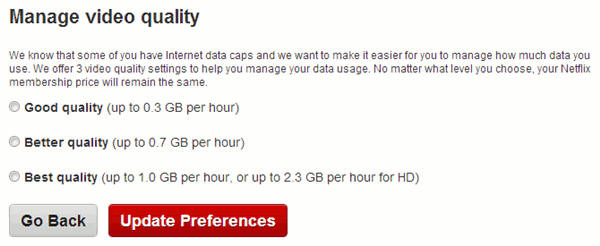
Netflix предлагает пользователям возможность контролировать объем загружаемых данных, чтобы обеспечить лучшее качество потоковой передачи. Вы можете выбрать, какое качество вы хотите; Netflix не выберет для вас один по умолчанию. Если ваш интернет-провайдер не ограничивает вас, вы можете повысить качество для лучшего общего воспроизведения.
4. Как найти правильный размер окна для воспроизведения
Размер окна может повлиять на воспроизведение для многих пользователей Netflix, использующих мониторы или экраны с диагональю 20 дюймов и выше. Если вы используете два или более монитора, это также может повлиять на воспроизведение, и на данный момент способов решения этой проблемы не так много.
Однако вы можете уменьшить размер окна Netflix в своем браузере для лучшего воспроизведения. Это потребует некоторой настройки, поскольку никакие два компьютера не будут иметь одинаковую конфигурацию. Вам придется поиграть с размером окна Netflix, чтобы найти правильное воспроизведение потокового видео.
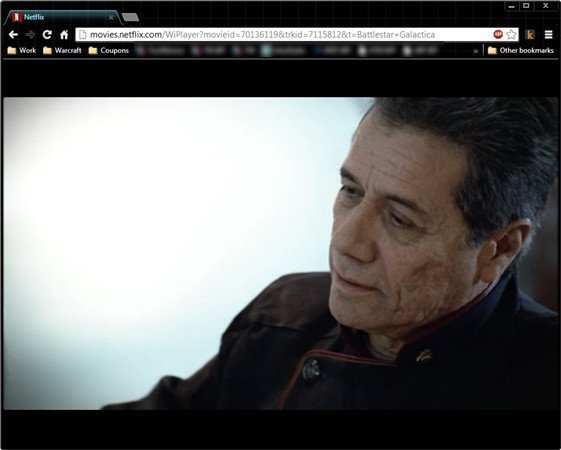
Например, на моем настольном ПК я использую два 27-дюймовых монитора. Учитывая объем временной памяти и подключение к Интернету через Comcast, я обнаружил, что если уменьшить размер окна браузера Chrome примерно до 1024 x 748, я смогу обеспечить оптимальное воспроизведение, пока мое беспроводное соединение стабильно.
5. Что еще работает в фоновом режиме?
При потоковой передаче через Netflix часть просматриваемого вами видео временно сохраняется в памяти вашего компьютера. Если вы используете много п
3. Измените настройки воспроизведения видео Netflix
оковой передачи, это может повлиять на качество воспроизведения Netflix. В идеале при потоковой передаче Netflix вам нужно использовать минимум, особенно если вы хотите использовать полноэкранный режим для просмотра программы.Заключение
Не существует универсального решения для исправления производительности потоковой передачи Netflix, которое работало бы на всех компьютерах. Чтобы найти правильную настройку, потребуется некоторое время, но эти пять советов помогут оптимизировать воспроизведение Netflix на вашем ПК.